本篇文档旨在指导 iOS 开发者如何使用
AtomicXCore 框架中的 BarrageStore 模块,为您的直播应用快速集成功能丰富、性能卓越的弹幕系统。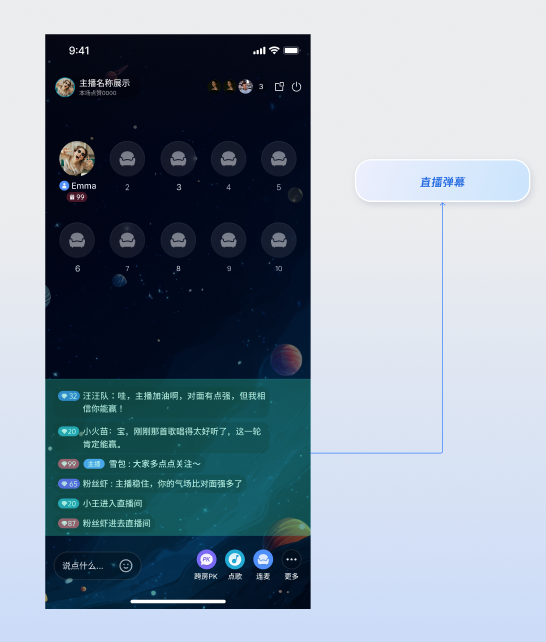
核心功能
BarrageStore 为您的直播应用提供了一套完整的弹幕解决方案,核心功能包括:接收并展示直播间弹幕消息。
发送文本弹幕与观众互动。
发送自定义业务弹幕,以支持礼物、点赞等复杂场景。
在本地消息列表中插入系统提示(例如,“欢迎 XX 进入直播间”)。
核心概念解析
在开始集成之前,我们先通过下表了解一下 BarrageStore 相关的几个核心概念:
核心概念 | 类型 | 核心职责与描述 |
struct | 代表一条弹幕消息的数据模型。它包含了发送者信息 ( sender)、消息内容 (textContent 或 data)、消息类型 (messageType) 等所有关键信息。 | |
struct | 代表弹幕模块的当前状态。其核心属性 messageList 是一个 [Barrage] 数组,按时间顺序存储了当前直播间的所有弹幕消息,是UI渲染的数据源。 | |
class | 这是与弹幕功能交互的核心管理类。通过它,您可以发送消息 ( sendTextMessage, sendCustomMessage),并通过订阅其 state 属性来接收和监听所有弹幕消息的更新。 |
实现步骤
步骤1:组件集成
步骤2:初始化并监听弹幕
获取一个与当前直播间
liveId 绑定的 BarrageStore 实例,并设置一个订阅者来实时接收最新的全量弹幕消息列表。import Foundationimport AtomicXCore // 确保导入核心库import Combine // 用于处理响应式编程class BarrageManager {private let liveId: Stringprivate let barrageStore: BarrageStoreprivate var cancellables = Set<AnyCancellable>()// 对外暴露【全量】消息列表的发布者,方便UI层订阅let messagesPublisher = PassthroughSubject<[Barrage], Never>()init(liveId: String) {self.liveId = liveId// 1. 通过 liveId 获取 BarrageStore 的单例self.barrageStore = BarrageStore.create(liveID: liveId)// 2. 初始化后立即开始监听弹幕消息subscribeToBarrageUpdates()}private func subscribeToBarrageUpdates() {barrageStore.state.subscribe() // 订阅 BarrageState 的所有变化.receive(on: DispatchQueue.main) // 确保在主线程处理数据,保证UI安全.sink { [weak self] barrageState in// 3. 当 messageList 更新时,通过 publisher 将新列表传递给UI层// 关键点:这里接收到的是包含所有历史消息的【完整列表】self?.messagesPublisher.send(barrageState.messageList)}.store(in: &cancellables) // 管理订阅的生命周期}}
步骤3:发送文本弹幕
调用
sendTextMessage 方法向直播间内的所有用户广播一条纯文本消息。extension BarrageManager {/// 发送一条文本弹幕func sendTextMessage(text: String) {// 建议:增加非空校验,避免发送无效消息guard !text.isEmpty else {print("弹幕内容不能为空")return}// 调用核心API发送消息barrageStore.sendTextMessage(text: text, extensionInfo: nil) { result in// 在回调中处理发送结果,例如给用户提示switch result {case .success:print("文本弹幕 '\\(text)' 发送成功")case .failure(let error):print("文本弹幕发送失败: \\(error.localizedDescription)")}}}}
接口参数
参数 | 类型 | 描述 |
text | String | 要发送的文本内容。 |
extensionInfo | [String: String]? | 附加的扩展信息,可用于业务自定义。 |
completion | CompletionClosure? | 发送完成后的回调,包含成功或失败的结果。 |
步骤4:发送自定义弹幕
发送一条包含自定义业务逻辑的消息,例如礼物、点赞或游戏化互动指令。这条消息对其他客户端来说是透明的,需要业务层自行解析。
extension BarrageManager {/// 发送一条自定义弹幕,例如用于发送礼物func sendGiftMessage(giftId: String, giftCount: Int) {// 1. 定义一个能识别业务的IDlet businessId = "live_gift"// 2. 将业务数据编码为 JSON 字符串let giftData: [String: Any] = ["gift_id": giftId, "gift_count": giftCount]guard let jsonData = try? JSONSerialization.data(withJSONObject: giftData),let jsonString = String(data: jsonData, encoding: .utf8) else {print("无法将礼物数据编码为JSON")return}// 3. 调用核心API发送自定义消息barrageStore.sendCustomMessage(businessId: businessId, data: jsonString) { result inswitch result {case .success:print("礼物消息(自定义弹幕)发送成功")case .failure(let error):print("礼物消息发送失败: \\(error.localizedDescription)")}}}}
接口参数
参数 | 类型 | 描述 |
businessId | String | 业务唯一标识符,例如 "live_gift",用于接收端区分不同的自定义消息。 |
data | String | 业务数据,通常为 JSON 格式的字符串。 |
completion | CompletionClosure? | 发送完成后的回调。 |
步骤5:在本地插入提示消息
在当前用户的消息列表中插入一条本地消息,这条消息不会被发送到直播间的其他用户。这非常适合用来显示系统欢迎、警告或操作提示等信息。
extension BarrageManager {/// 在本地消息列表中插入一条欢迎提示func showWelcomeMessage(for user: LiveUserInfo) {// 1. 创建一条 Barrage 消息var welcomeTip = Barrage()welcomeTip.messageType = .text // 可以复用 text 类型来显示welcomeTip.textContent = "欢迎 \\(user.userName) 进入直播间!"// sender 可以留空或设置为一个系统用户的标识// 2. 调用API将其插入本地列表barrageStore.appendLocalTip(message: welcomeTip)}}
接口参数
参数 | 类型 | 描述 |
message | Barrage | 要在本地插入的消息对象。SDK 会将此消息对象追加到 BarrageState 的 messageList 中。 |
步骤6:管理用户发言(禁言与解禁)
作为主播或管理员,您可以对直播间内的用户发言权限进行管理,维护健康的社区氛围。
禁止/解禁单个用户发言
通过
LiveAudienceStore 中的 disableSendMessage 接口来实现对指定用户的禁言或解禁。此状态会被持久化,即使用户重新进入直播间,禁言状态依然有效。import AtomicXCore// 1. 获取与当前直播间绑定的 LiveAudienceStore 实例let audienceStore = LiveAudienceStore.create(liveID: "your_live_id")// 2. 定义要操作的用户ID和禁言状态let userIdToMute = "user_id_to_be_muted"let shouldDisable = true // true为禁言, false为解禁// 3. 调用接口执行操作audienceStore.disableSendMessage(userId: userIdToMute, isDisable: shouldDisable) { result inswitch result {case .success:print("\\(shouldDisable ? "禁言" : "解禁")用户 \\(userIdToMute) 成功")case .failure(let error):print("操作失败: \\(error.localizedDescription)")}}
开启/关闭全体禁言
要对直播间内所有用户(通常不包括主播自己)进行禁言,您需要通过 LiveListStore 更新直播间信息来实现。
import AtomicXCore// 1. 获取 LiveListStore 单例let liveListStore = LiveListStore.shared// 2. 获取当前直播间信息,并修改全体禁言状态var currentLiveInfo = liveListStore.state.value.currentLivecurrentLiveInfo.isMessageDisable = true // true为全体禁言, false为关闭// 3. 调用更新接口,并指定修改的标志位liveListStore.updateLiveInfo(currentLiveInfo, modifyFlag: .isMessageDisable) { result inswitch result {case .success:print("全体禁言状态更新成功")case .failure(let error):print("操作失败: \\(error.localizedDescription)")}}
功能进阶:高并发场景下的性能优化
当您使用
BarrageStore 构建弹幕功能后,本章将指导您如何处理更复杂的业务场景,确保它能在真实、复杂的高并发直播场景下,依然为用户提供流畅、稳定的体验。本章将围绕三个核心业务场景,为您提供明确的优化方案和代码示例。场景一:应对热门直播间的“弹幕风暴”
场景描述
在一场热门活动中,直播间涌入大量观众,弹幕以每秒数十条的频率刷新。
技术挑战
SDK 会以极高频率返回完整的弹幕列表。如果每次都调用
tableView.reloadData(),主线程会被密集的UI布局和渲染操作阻塞,导致界面卡顿。优化方案:批处理与流量削峰 (Batch Processing & Debouncing)
不必响应每一次的数据更新,而是设定一个时间阈值(例如300毫秒)。只在距离上次 UI 刷新超过这个阈值后,才执行下一次刷新操作。这能将每秒数十次的
reloadData() 调用,降低到每秒3-4次,极大提升流畅度。代码示例
创建一个
BarrageUIManager 类,它内置一个缓冲区和一个定时器,专门负责将数据批量更新到 UITableView。class BarrageUIManager {private var latestMessageList: [BarrageViewModel]?private var refreshTimer: Timer?private weak var tableView: UITableView?private var dataSource: [BarrageViewModel] = []init(tableView: UITableView) {self.tableView = tableView// 每 0.3 秒检查一次是否需要刷新self.refreshTimer = Timer.scheduledTimer(withTimeInterval: 0.3, repeats: true) { [weak self] _ inself?.refreshUIIfNeeded()}}/// 外部高频调用此方法,传入最新的全量列表func update(with fullList: [BarrageViewModel]) {self.latestMessageList = fullList}private func refreshUIIfNeeded() {// 检查是否有新的数据待刷新guard let newList = self.latestMessageList, let tableView = self.tableView else { return }self.latestMessageList = nil // 清空标志位,避免重复刷新// 更新数据源并刷新UIself.dataSource = newListtableView.reloadData()}deinit {refreshTimer?.invalidate()}}
场景二:保障长时间直播的内存稳定性
场景描述
您的应用需要支持数小时乃至全天候的“不间断直播”,例如游戏直播或慢直播。在此期间,App 必须保持稳定运行,不能因为长时间运行而意外退出。
技术挑战
SDK 返回的全量
messageList 会在长时间直播中无限增长,即使 UI 层做了节流,数据层持有的这个巨大数组也会持续侵占内存,最终导致应用闪退。优化方案:固定容量的循环数组 (Circular Buffer)
只让您自己的数据源(DataSource)持有有限数量的消息。无论 SDK 返回的全量列表有多大,您的应用只截取其中最新的部分用于显示。
代码示例
在接收到 SDK 的全量列表后,只取最新的500条(或您定义的其他数量)来更新 UI。
class BarrageUIManager {private let capacity: Int = 500 // 客户端只保留最新的500条消息// ...(其他代码同上)...private func refreshUIIfNeeded() {guard let fullList = self.latestMessageList, let tableView = self.tableView else { return }self.latestMessageList = nil// 关键点:截取最新的N条消息let cappedList = Array(fullList.suffix(self.capacity))self.dataSource = cappedListtableView.reloadData()}}
场景三:渲染包含用户等级、徽章的复杂弹幕样式
场景描述
为了增强直播氛围和付费用户荣誉感,弹幕需要展示丰富的视觉元素,例如混排用户名、用户等级图标、粉丝徽章和消息内容。
技术挑战
渲染包含多图文、自定义字体或复杂布局的视图,比渲染纯文本耗时更长。在列表中高频渲染这些复杂视图,会加重主线程的计算压力,导致列表滚动时出现卡顿。
优化方案:异步绘制 (Asynchronous Drawing)
将视图内容的绘制过程从主线程剥离,放到后台线程去完成。主线程只负责最终的“贴图”操作,即显示已经绘制好的位图。这极大地减轻了主线程的计算压力。
代码示例
在您的自定义
UITableViewCell 中,通过开启 layer 的 drawsAsynchronously 属性,来指示系统尽可能地在后台线程完成绘制任务。import UIKit// 在你的自定义弹幕Cell中class BarrageCell: UITableViewCell {// ... (UILabel, UIImageView等子视图的声明)override init(style: UITableViewCell.CellStyle, reuseIdentifier: String?) {super.init(style: style, reuseIdentifier: reuseIdentifier)// 开启异步绘制,这是最简单的实现方式// 系统会在合适的时机将这个Cell的绘制任务放到后台线程self.layer.drawsAsynchronously = true}required init?(coder: NSCoder) {fatalError("init(coder:) has not been implemented")}func configure(with viewModel: BarrageViewModel) {// 在这里设置你的Label文本、Image图片等// 由于开启了异步绘制,这些内容的最终渲染会尽量在后台完成}// 追求极致性能的进阶方案:完全手动绘制override func draw(_ rect: CGRect) {// 如果需要更精细的控制,可以在此使用Core Graphics手动绘制文本和图片// 结合后台线程生成UIImage,然后在主线程的draw方法中绘制它,可以实现完全的异步渲染}}
API 文档
常见问题
除了基础的文本弹幕,我们还希望实现“彩色弹幕”、“礼物弹幕”等更丰富的样式,该如何实现?
这是通过自定义消息
sendCustomMessage 来实现的。BarrageStore 不会限制您的业务想象力。实现思路
1. 定义数据结构: 与您的客户端和服务器团队共同定义好自定义消息的 JSON 结构。例如,一条彩色弹幕可以这样定义:
{ "type": "colored_text", "text": "这是一条彩色弹幕!", "color": "#FF5733" }
2. 发送端: 在发送时,将这个 JSON 结构转换为字符串,并通过
sendCustomMessage 的 data 参数发送出去。businessId 可以设置为一个能代表您业务的唯一标识,例如 "barrage_style_v1"。3. 接收端: 在接收到弹幕消息后,检查其
messageType 是否为 .custom 以及 businessId 是否匹配。如果匹配,则解析 data 字符串(通常是解析JSON),根据解析出的数据(例如 color、text)来渲染您的自定义UI样式。我在不同的类、不同的文件中都调用了 BarrageStore.create(liveID: "some_id"),这会创建出多个实例导致混乱吗?
完全不会。
AtomicXCore 内部机制会确保只要您传入的 liveId 相同,获取到的永远是同一个与该直播间绑定的 BarrageStore 实例。您可以在需要的地方随用随取,无需手动管理单例。为什么我调用了 sendTextMessage,但是在消息列表中看不到我发送的消息?
请按以下步骤排查:
1. 检查 completion 回调:sendTextMessage 方法有一个完成回调。请检查回调返回的结果是成功还是失败。如果失败,错误信息会明确指出问题所在(例如“您已被禁言”、“网络错误”等)。
2. 确认订阅时机:确保您对 barrageStore.state 的订阅发生在该 liveId 对应的直播开始之后。如果在加入直播房间之前就开始监听,可能会错过部分消息。
3. 检查 liveId:确认您在创建 BarrageStore 实例、加入直播房间、以及发送消息时使用的 liveId 完全一致,包括大小写。
4. 网络问题:检查设备当前的网络连接是否正常。消息发送依赖于网络。
新观众进入直播间时,如何让他们看到加入前的历史弹幕消息?
AtomicXCore 支持拉取历史弹幕消息,但这需要您在服务端控制台进行一项简单的配置。配置完成后,SDK 会自动处理后续的一切,您无需编写额外的代码。步骤1:在 IM 控制台进行配置
1. 登录您的 即时通讯 IM 控制台。
2. 在左侧导航栏按照路径:消息服务 Chat > 功能配置 > 群组配置 > 群功能配置 > 直播群新成员查看入群前消息量配置进行导航。
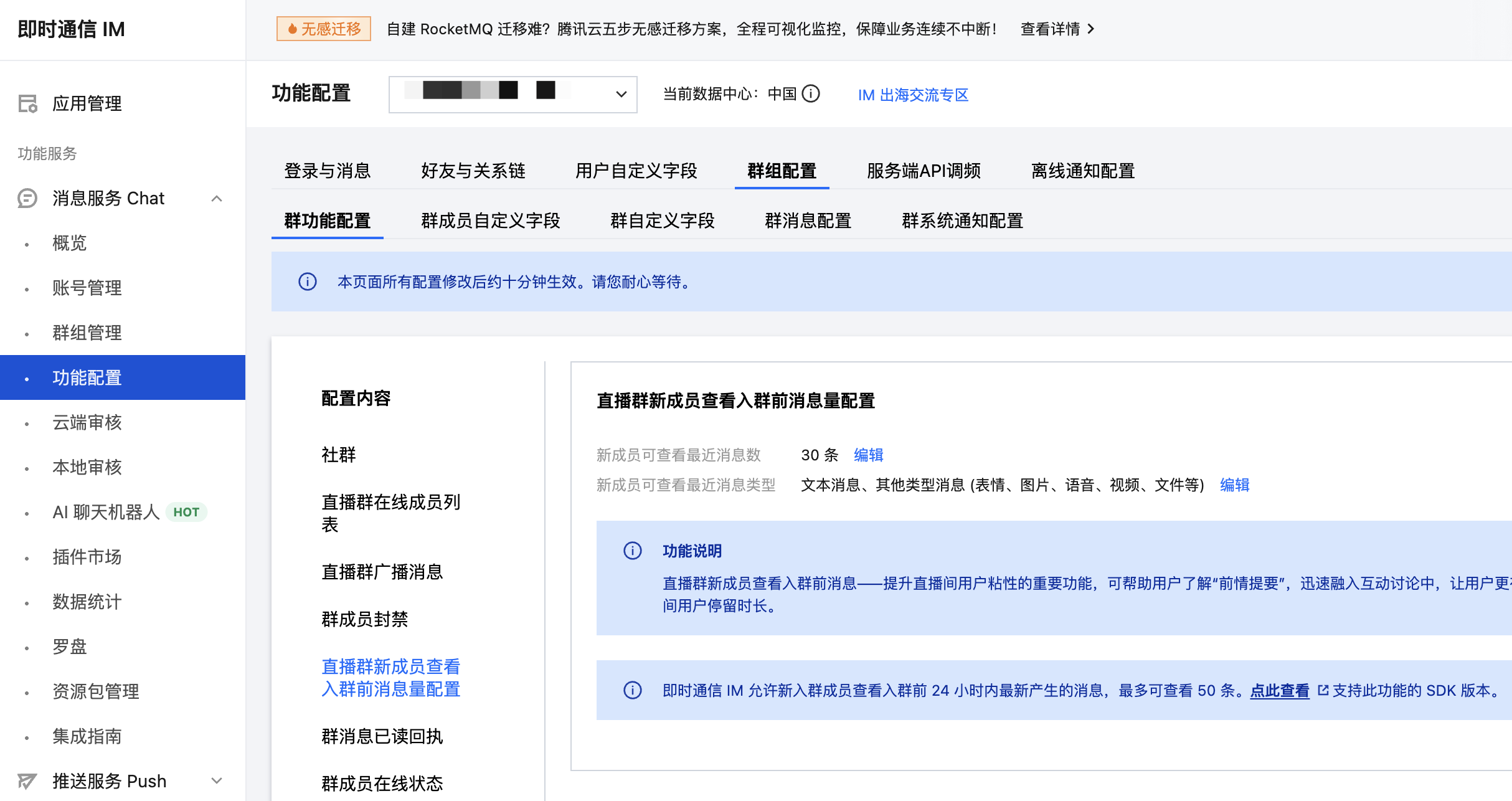
3. 修改“新成员可查看最近消息数”,最大支持 50 条。
步骤2:客户端无感获取
完成上述配置后,您的客户端代码无需做任何改动。
当新用户加入直播间时,
AtomicXCore 的底层 会自动拉取您配置的历史消息数量。这些历史消息会和实时消息一样,通过您已实现的 BarrageStore.state 订阅通道推送给您的UI层。您的应用会像接收实时弹幕一样,自然地接收并展示这些历史弹幕。